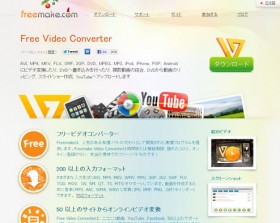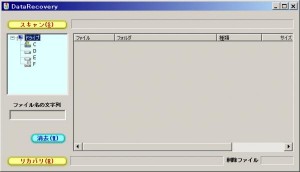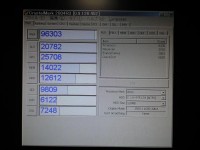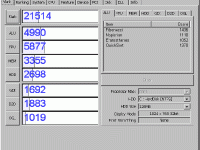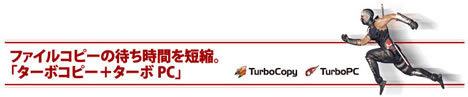カテゴリー 「オススメのフリーソフト」
投稿日:2012年12月20日(木) 23時36分 by eo カテゴリー:PCのこととか, オススメのフリーソフト.
先日、REGZAから、PCにDTCP-IPでつなげてダビングが出来るBDドライブを手に入れたので、なんちゃらして、REGZAで録画した映像を、PCで見れないか・・・ってことと、まぁ保存しておきたいな~・・・ってなものを保存しておく方法を、色々試していたのですが、動画変換のフリーソフト、Freemake Video Converterがかなりイイカンジなので紹介。
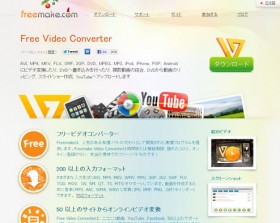
http://www.freemake.com/jp/free_video_converter/
TMPGEncとか、色々複雑なのも持っていますが、いかんせん操作がめんどくせぇ~(笑)
このソフトは、かなり直感的に操作できて安定してるし、いいですわー。
キレイな映像物とかではなく、情報番組とか内容として取っておきたいけど、画質はどーでもいいものは、思いっきり画質落として軽くして・・・なんてことが出来るのでナイスです。
HDDも、現在ではずいぶん安いので、そんな作業なんかしなくてもいいのかも知れませんが・・・、1TBやら2TBやらって、どんどん増やして行っても、切がないですからね~(それに、でっかいファイルのままだと、なんせLAN内での移動など、扱いに時間がかかってメンドクサイです。)
どーなんだろう?こーいうことって、厳密には、書いたら微妙?なのかも知れないけど、とりあえず、我が家でのREGZAからの流れは・・・
LANでつながっているPCにくっついている、外付けBDドライブに、DTCP-IPでダビング → DVDFab Passkey でリッピング → 出来上がったm2tsファイルを、Freemake Video Converter で、MP4に変換。
MP4にするのは特に意味もありませんが(動画の圧縮関係ぜんぜん詳しくないです(笑))まぁ、使用感として、そのままサイズで変換しても、画質的に「ほとんど無劣化なんじゃないか?!」と思えるくらいにキレイなのに、ファイルの重さは、半分?3分の1?くらいになるからです(詳しくは、どれくらいになるのかは気にしてませんが・・・(汗))
例えば、子供らに見せる用として録ったドラえもんやら、アンマンマンなどは 720× など小さくしてしまえば、かなーり小さくなりますからー。(30分で3GBくらいのデータは、300MBくらいになるので10分の1)・・・しかし、しょせんアニメなので、画質の劣化は、TVで見るくらいじゃあほとんど変わりません。
・・・んで!保存しておきたいものは、そのままMP4で終了。
・・・さらに、REGZAに戻して、やっぱりREGZAで見たいものは、”REGZA君”で、mpgに変換しています。
ぶっちゃけ、かなーーーりメンドクサイのですが・・・(汗)・・・
家電としてのBDドライブとか触ったこと無いんですけど・・・(汗)・・・、何となく、家電としてのBDドライブ等を買うのは、PCのデータのバックアップに使える訳でもないんだろうし、どうしてもPC側の人間でありたい・・・みたいな訳の分からないプライドもちょっと邪魔をして、なんとなく悔しかったので、こんなんでも満足はしています(笑)。
(・・・そーとー、色々なことを試しましたが、REGZA周りで、録画データを、PCで保存、PCで見る、PCで変換・・・などなどは、この辺が限界?かと思いますし、上記なカンジが、上記なくらいメンドクサ~!なカンジでも、これでも、一番手数が少ない方法かな?とは思っていますが、どーなんだろうか。。。まぁ、もういいけど・・・(笑))

 »
»
投稿日:2012年06月12日(火) 05時22分 by eo カテゴリー:PCのこととか, オススメのフリーソフト, ネットのこと?とか.
WindowsMediaPlayer11を、XP上でいじっていて、
「リストからもファイルも削除する」・・・とかいう項目で、一瞬躊躇したが、まさか、元ファイルまで、削除されてしまうとは思わなかったんだけど、確認窓も出ずに、あっさりとバッチリ削除されてしまった。さすがマイクロソフト。
・・・さぁメンドイことになった・・・、ってことで、ファイル復活ソフトです。。。
以前は、「復元」というソフトをよく使っていましたが、Windows7ではうまく動かないので(エラーで落ちる)、ボチボチ同じようなソフトを探してみたのですが・・・
(こういったソフト、複雑?で高機能?難しい?みたいなソフトでも、性能はイマイチだったりもします。。。)
で、昔からあるような気もしますが、その名もベタに「datarecovery」というソフトが良かったのでオススメします。
http://www.vector.co.jp/soft/win95/util/se382922.html
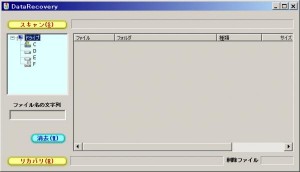
スクリーンショットはこんなカンジ。
こういったソフトは、性能?復活力?はもちろんですが、やりたいことはシンプルなので、難しく考えずに、直感的に操作できるか否か?も重要だと思うんですけど・・・(だらだらと設定等しなければならないのはウザイ(笑))
このソフトは、まぁ、説明なんかまるっきり要らないくらい直感的に扱えて、ナイスです。
スキャン後、目的のファイルが右に表示されたら、そのファイルを”選択”して、左下の「リカバリ」をクリックすればOKです。
WindowsXPはもちろんですが、Windos7でもちゃんと動きましたよ~。

 »
»
投稿日:2011年06月29日(水) 13時12分 by eo カテゴリー:PCのこととか, オススメのフリーソフト, ネットのこと?とか.
DELLのVOSTRO1015というノートを触る機会がありましたので、ベンチマークしてみました。
我が家でも、DELLのinspiron15Rとか検討中なので、celeronのT3500のデュアルコアって、どんなもん?とは思っていました。やっぱり、core iシリーズにしておいた方が良いのか?・・・などなど・・・(そりゃあ良いのでしょうけど・・・T3500でも良いのなら良いのか?・・・ということで・・・)
で、あんまりベンチマークには興味ないのですが、むか~しいじった記憶もありますが、CrystalMark2004R3というフリーソフトです。
http://crystalmark.info/software/CrystalMark/
項目の意味は・・・
ーーーーーーーーーーーーーーーーーーーーーー
・Mark・・・ベンチマークの総合合計得点
・ALU・・・CPU性能。整数演算速度。
・FPU・・・CPU性能。浮動小数点演算速度。
・MEM・・・メモリ性能
・HDD・・・ハードディスク性能
・GDI・・・2Dグラフィックス性能
・D2D・・・2Dグラフィックス性能。DirectDraw。
・OGL・・・3Dグラフィックス性能。OpenGL。
ーーーーーーーーーーーーーーーーーーーーーーー
・・・だそうです。
さて、そんでもって、以下が、DELL VOSTRO 1015。celeron T3500 メモリ:2GBのマシンのベンチマーク結果。

?で、以下は、3年以上前のcore 2 duo E6550 (2.33GHz)、メモリ:2GBのデスクトップマシンのベンチマーク結果。
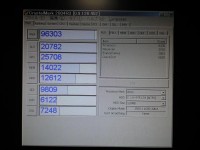
?ノートとデスクトップといえども、それでもcore2duoの方が性能いいのか~・・・ということに、ちょっと拍子抜け。こりゃあ1万円アップしてでも、core-i3にしておいた方がよさげなカンジですね~。
そして下記はおまけ。もう8~9年も前?のinspiron1150。celeron2.4Ghzのマシンです。
さすがに、性能低!!(笑)まぁそれでも、youtubeも全然さくさく見られますし、メールチェックくらいなら何の問題もありませんので、我が家ではリビングでの”ちょい見るマシン”として未だ現役ですが(汗)。近々、娘たちの専用マシンとしてあげちゃおうかと思っています(たぶん、大喜びでいじくり倒すと思います(笑))
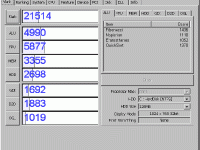
・・・・そうそう!ちなみに!!
printscreenキーって、alt押しながらだと最前面の窓だけ取り込めるんですね!!強烈に恥ずかしながら、知らなかった(泣)。
切り取ったりしていましたよー。もう10年以上(笑)。やっぱり、ショートカットキーって、ほんっと重要ですよね。ちゃんと学ばないからこうなるんですね~(泣)
上2枚の写真は、その時点では知らなかったので(汗)携帯で撮りましたさー。(・・・printscreenでトリミングするまでのことでもないので・・・)
ちょこっと撮るには、昔のクレードルのついている携帯をカメラとして使っています。今の環境では、それが取り込みが一番楽なので。

 »
»
投稿日:2011年06月01日(水) 11時20分 by eo カテゴリー:PCのこととか, オススメのフリーソフト, ネットのこと?とか.
先日購入した外付けHDDですが、BUFFALOなので、買った人は製品についたシリアル番号を入力することによって、BUFFALO Toolsというのをダウンロード&使用することができます。
・・・以前にも1.5TBの外付けを買っていますので、その時も使えたのですが、その時は全く眼中にありませんでした(・・・だいたい、何かしらのソフトを入れて”爆速!”とか、めっちゃ懐疑的です(笑))
しかし今回、ちょっと大量にデータを移したくて、丸1日とか膨大な時間がかかる作業もあったので、Turbopc とか、Turbocopy とか、ちょっと調べてみると、中々評判も良さげなので、ターボPCとターボコピーを、試しに入れてみることにしました。
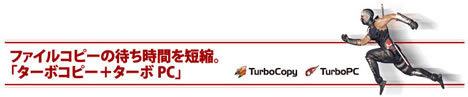
http://buffalo.jp/products/pickup/buffalotools/drive.html
入れてみると・・・中々シンプルでイイカンジ。使い方などは、説明するまでもない。
・・・で、あくまでも体感ですが・・・明らかに早い気がします。
カナリ詳しく検証しているサイトもあり、いいかも・・・です。
オススメかも。
ターボコピーだけでなく、ターボPCも入れる・・・みたいなカンジなのですが・・・、TurboPCはインストールせず、TurboCopyだけじゃダメなのか??・・・はよく分かりませんが(汗)・・・まぁ、軽いでしょうから、とりあえずターボPCも入れています。
仕組みとしては、いっこいっこのファイルでいちいち書き込むのではなく、一度メモリーにキャッシュして、まとめてHDDに書き込むことによって高速化・・・というようなことらしいですが・・・なるほど、コピー中の進捗状況をみると、確かにそんなような動きをしているように見えます。
・・・・昔、ADSLが早くなる!とか、PCが早くなる!とか、そういった怪しいソフトって一杯ありましたよね(笑)。今でもあるのかな?
「デフラグ」も分らない人が、そういったものを入れて、実際PC早くなったのかな~(笑)。かなり”余計なこと”な、気がするんだけど・・・
しかし流石に、もう2011年ですから。さすがにもう、こういった商品もツカエル?ようになっているのでは??・・・とも思います(笑)。

 »
»